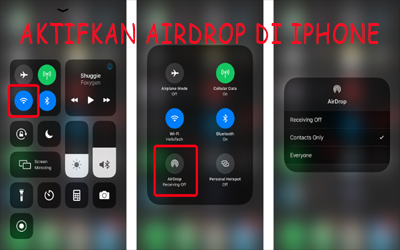Cara aktifkan airdrop di iphone akan kami jelaskan sejelas mungkin di artikel akusatu.com kali ini. Mungkin Anda adalah salah satu pengguna iPhone yang belum terlalu mengenal, semua tentang perangkat iPhone. Salah satunya ialah mengaktifkan airdrop di iphone, yang mungkin belum Anda ketahui caranya. Maka simaklah penjelasan selengkapnya tentang cara aktifkan airdrop di iphone berikut ini.
Cara Aktifkan Airdrop Di Iphone
-
Silahkan Aktifkan Bluetooth dan Wi-Fi Di iPhone
Untuk melakukan hal ini, silahkan Anda ambil iPhone, panggil Pusat kontrol dengan menggeser jari Anda dari sudut kanan atas layar ke bawah layar (dalam iPhone X dan model yang lebih baru) atau bisa juga dengan menggeser jari Anda dari bawah ke atas (pada semua model iPhone lainnya). Kemudian Anda tinggal sentuh tombol yang bersimbol Bluetooth dan yang memiliki Colokan Wi-Fi, sehingga berubah menjadi biru, untuk dapat mengaktifkan masing-masing koneksi.
Anda juga dapat mengaktifkan Wi-Fi dan Bluetooth pada iPhone dengan membuka kunci iPhone, mengakses layar beranda, menekan ikon Konfigurasi (yang dengan simbol perlengkapan ), memilih item satu per satu wifi es Bluetooth dan kemudian tinggal melanjutkan EN sakelar masing-masing.
Setelah melakukan ini, pastikan titik akses telah Anda nonaktifkan. Maka untuk memverifikasi ini, silahkan Anda hubungi Pusat kontrol, kemudian tekan lama tombol dengan kuat dengan antena dan, di kotak yang terbuka, jika tombol Jalur akses pribadi berwarna hijau, maka silahkan Anda klik di atasnya untuk menonaktifkan fungsinya. Atau, Anda buka Konfigurasi iOS dan, jika suaranya Jalur akses pribadi yang dapat dipilih, maka ketuk dan buka MATI saklar Anda.
Nah, sekarang Anda akhirnya siap untuk mengaktifkan penggunaan AirDrop pada iPhone. Jadi, Anda tinggal panggil Pusat kontrol dari iOS, kemudian tekan lama dan kuat pada tombol Bluetooth dan, di kotak yang terbuka Anda tinggal tekan tombol Tetesan udara.
Menggunakan menu yang muncul di layar iPhone, silahkan Anda pilih opsi yang sesuai dengan kebutuhan dan preferensi Anda Hanya kontak o Semua. Dalam kasus pertama, Anda cuma bisa mengirim item melalui AirDrop ke kontak di buku alamat iPhone, sedangkan di dalam kasus kedua, ke semua pengguna lain yang juga menggunakan AirDrop.
Anda juga dapat mengaktifkan penggunaan AirDrop iPhone, dengan mengakses file Konfigurasi iOS, dengan menyentuh item tersebut Umum di layar baru yang ditampilkan, kemudian pilih kata-katanya Tetesan udara dan memilih, melalui layar tambahan yang muncul pada iPhone, opsi Hanya kontak o Semua, untuk memutuskan untuk siapa Anda mengaktifkan layanan tersebut.
 Tekno & Kripto Kumpulan Berita Cryptocurrency Dan Informasi Aplikasi Terpercaya
Tekno & Kripto Kumpulan Berita Cryptocurrency Dan Informasi Aplikasi Terpercaya